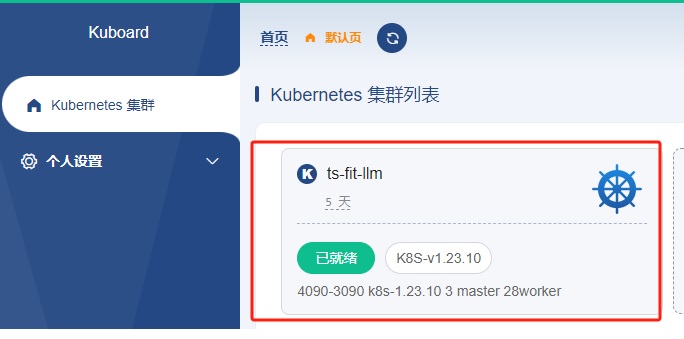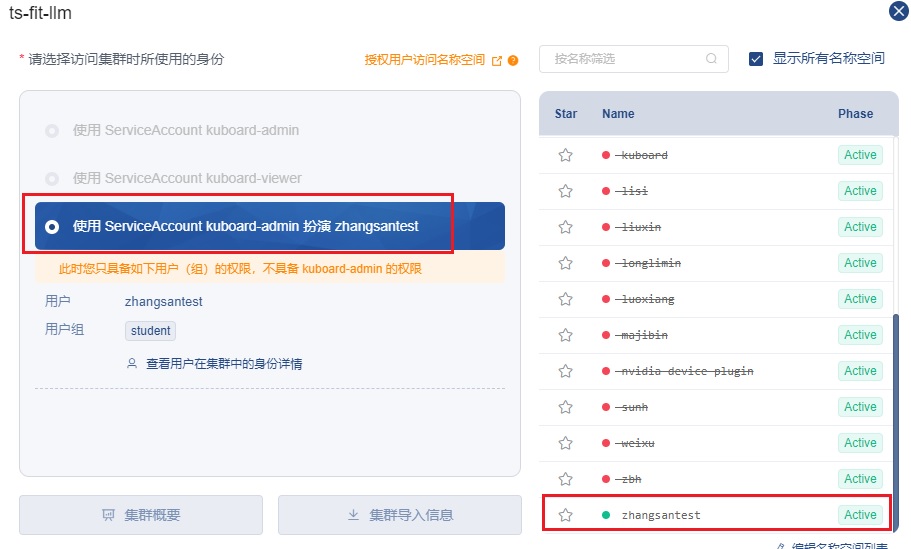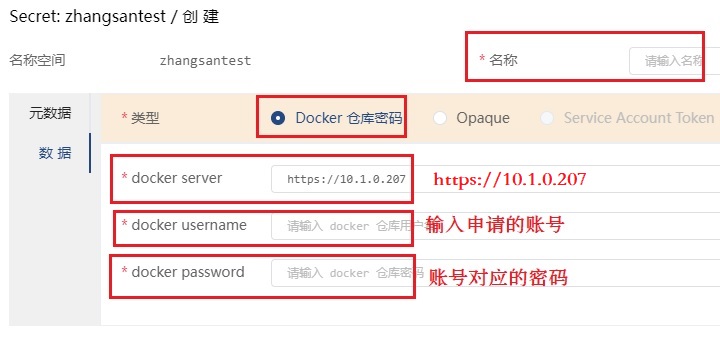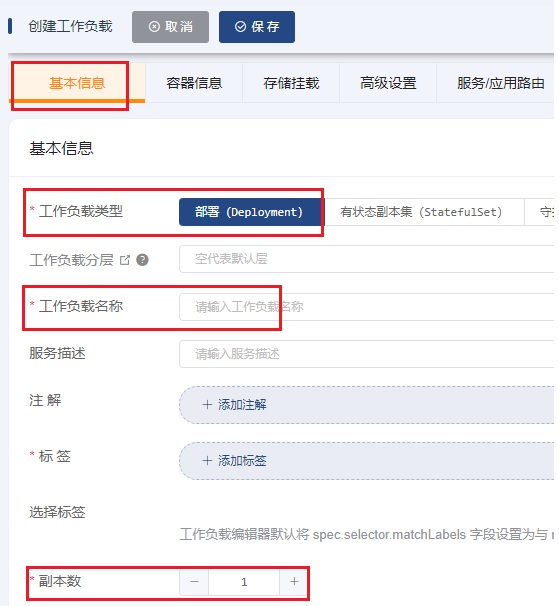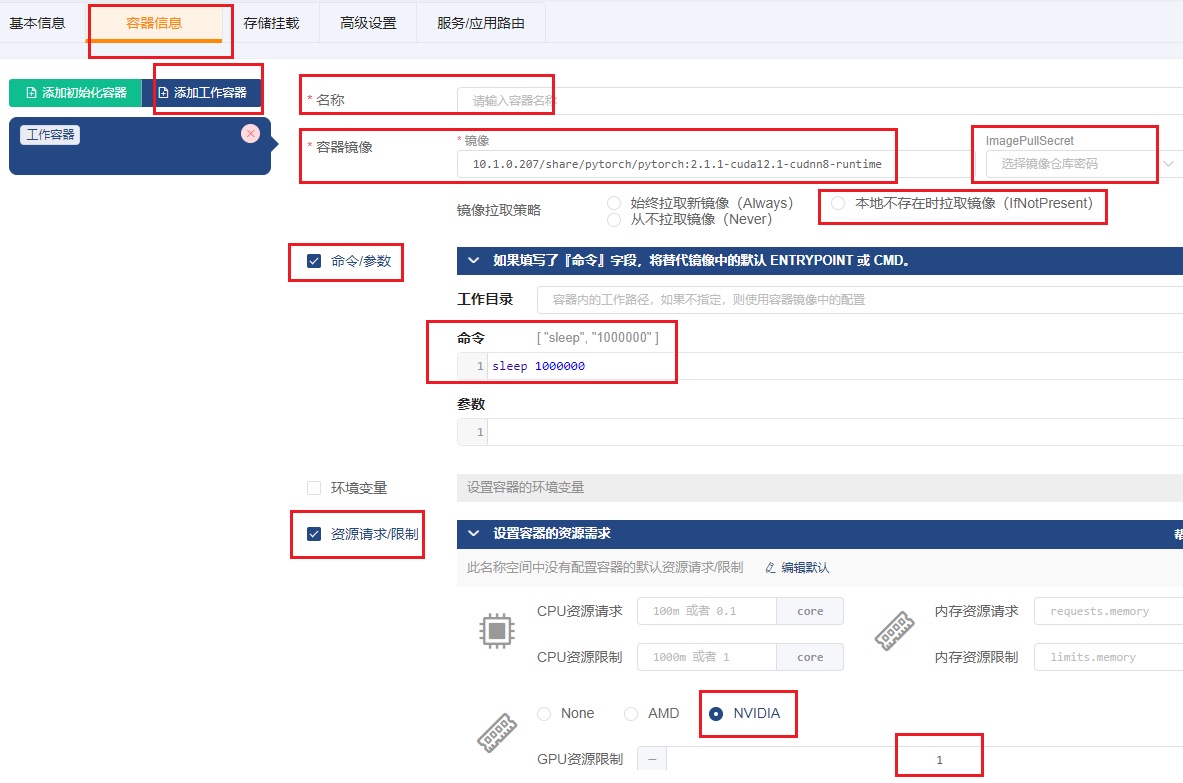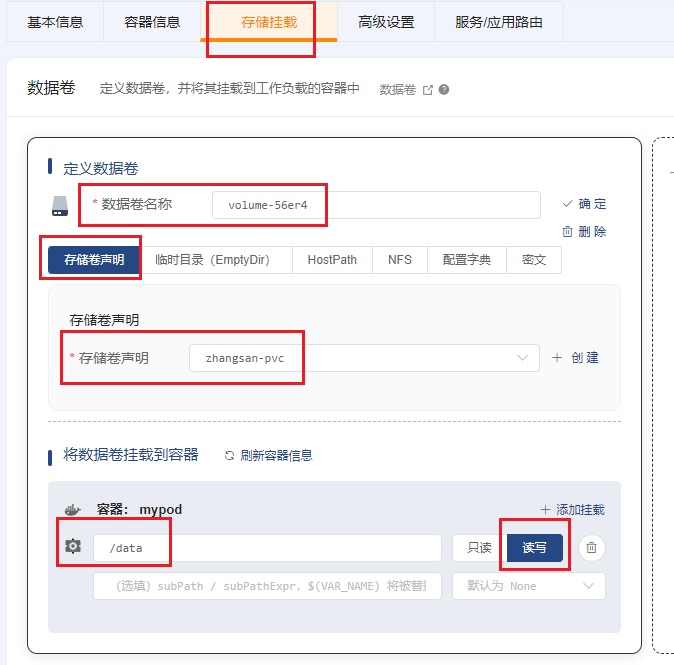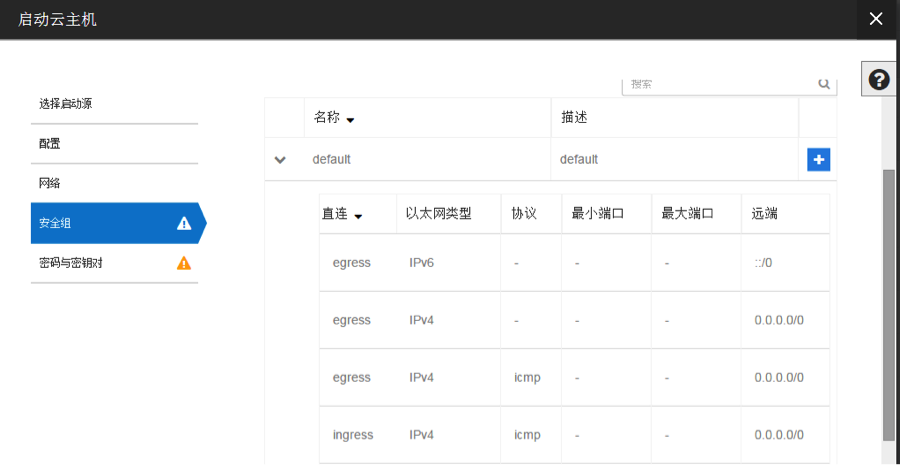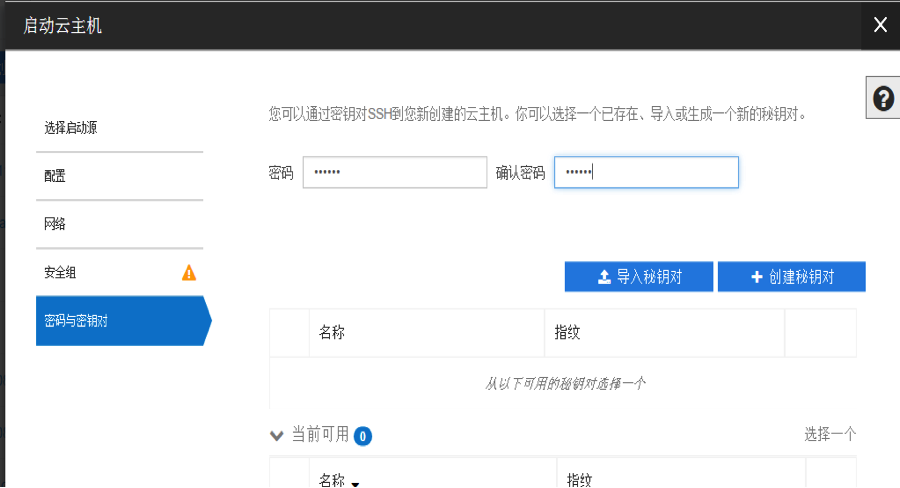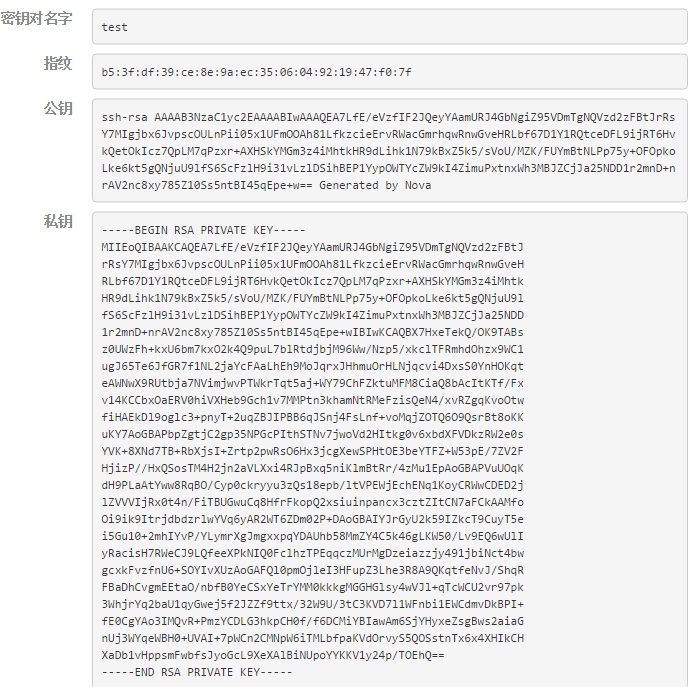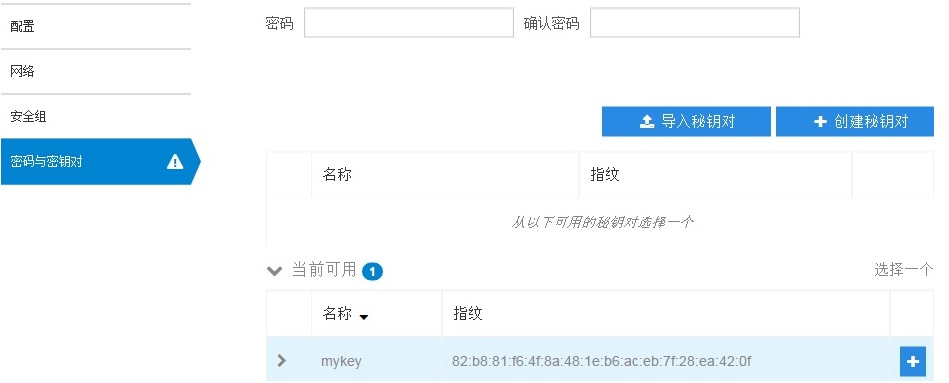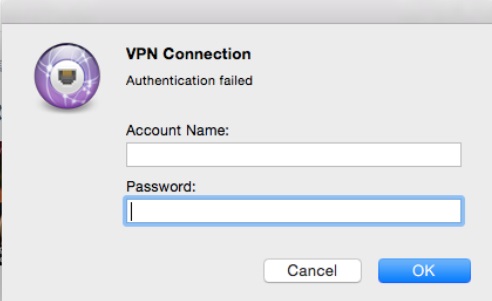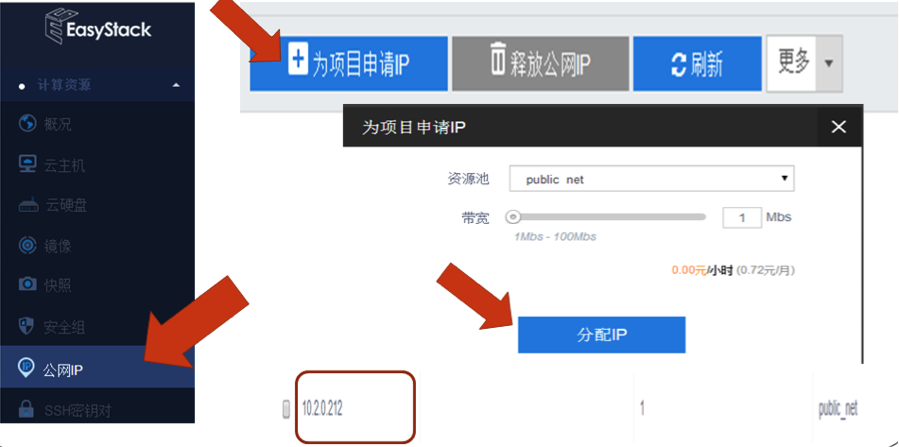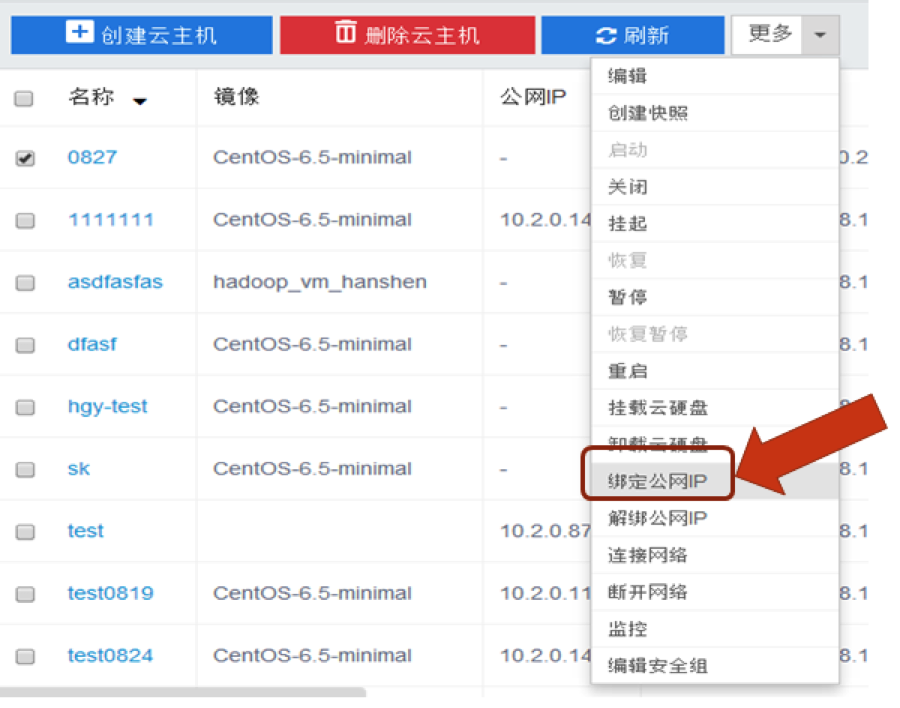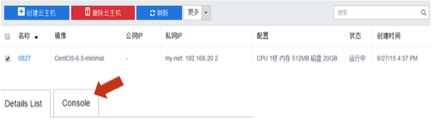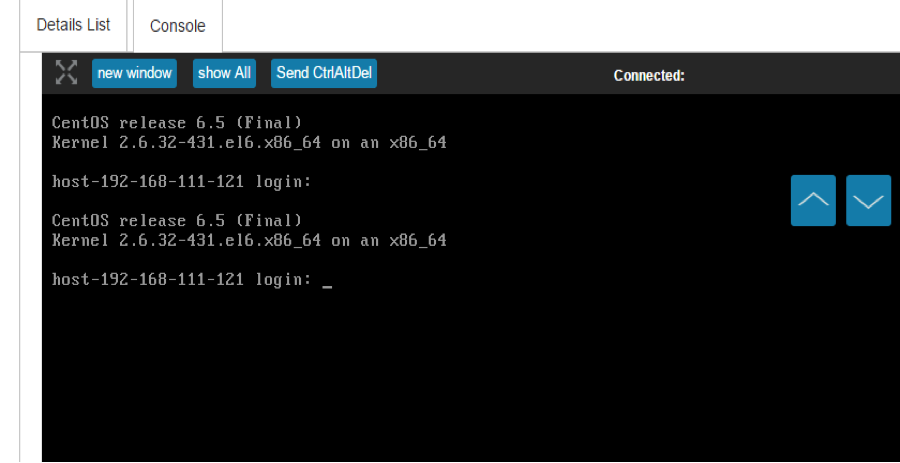Difference between revisions of "大模型系统教学实践平台操作指南"
(→创建pod(以Deployment类型pod为例)) |
(→创建pod(以Deployment类型pod为例)) |
||
| Line 144: | Line 144: | ||
[[image:t6.jpg]] | [[image:t6.jpg]] | ||
| − | + | 4>上述配置完成后,点击“保存”,按提示点击“确定”,即可创建pod,创建后,单击bash,便可进入pod。如下图: | |
| − | [[image: | + | [[image:t7.jgp]] |
单击default左侧的符号 > ,便可以查看default安全组中的安全策略。如果无法执行ping操作或ssh操作,则确认default安全组中是否存在对应的安全策略。 | 单击default左侧的符号 > ,便可以查看default安全组中的安全策略。如果无法执行ping操作或ssh操作,则确认default安全组中是否存在对应的安全策略。 | ||
Revision as of 11:43, 8 December 2023
清华大学交叉信息研究院大模型系统教学实践平台操作指南
Contents
申请平台资源
为了更好地培养学生使用、训练、研发大模型应用与系统框架实践能力,探索新的研究方向和趋势,清华大学交叉信息研究院特建设大模型系统教学实践平台,提供强大的算力支持。
需要使用平台资源的用户,请向平台管理员尹伟老师提交资源使用申请。提交申请的邮箱为:yw@mail.tsinghua.edu.cn,同时抄送给导师,请导师回复“同意”。
提交的信息包括:
1)账号名(系统会随机生成密码,用户登录系统后,可以自行修改密码)
2)姓名
3)email
4)手机号
5)申请资源的理由
6)资源使用期限
7)导师姓名
8)备注:使用大模型平台
使用平台资源
用户需要先通过VPN连接集群网络,然后使用集群资源。详细配置及操作,如下:
VPN配置及使用
为了便于用户访问集群,并提高其安全性,我们提供了VPN服务。如果用户在集群中建立了虚拟机,希望在客户端机器上访问虚拟机(比如ping、ssh等),则需要先建立VPN连接。
关于VPN配置及应用,请参见如下链接:
http://wiki.iiis.systems:9988/w/index.php/VPN_User_Guide
平台基本操作
平台访问方式
1)平台访问方式
通过URL访问平台,URL为: http://10.1.0.207,登录后界面如图。
选择身份及用户的命名空间后,即可进入主页面。
配置镜像仓库登陆密钥
单击左侧导航栏中的“配置中心”下的“密文”,点击“创建Secret”,输入信息如下:
创建pod(以Deployment类型pod为例)
1>点击左侧导航栏中“应用程序”下的“工作负载”,然后点击“创建部署”。其“基本信息选项卡”配置如下图:
2>“容器信息”选项卡配置如下图:
提示:镜像为 10.1.0.207/share/pytorch/pytorch:2.1.1-cuda12.1-cudnn8-runtime
3>“存储挂载”选项卡配置(挂载nfs实现用户代码、用户程序等数据持久性存储)中,点击“添加数据卷”,配置如下图:
4>上述配置完成后,点击“保存”,按提示点击“确定”,即可创建pod,创建后,单击bash,便可进入pod。如下图:
单击default左侧的符号 > ,便可以查看default安全组中的安全策略。如果无法执行ping操作或ssh操作,则确认default安全组中是否存在对应的安全策略。
6>密码与密钥对:创建登录操作系统所需的密码或密钥。
如果用户希望以用户名和密码的方式登录OS,则在该界面直接设置管理员的密码,建立虚拟机之后,用户可以用管理员(比如root)和该密码登录OS。
如果用户希望以密钥的方式登录OS,以前没有密钥,则单击“创建密钥对”按钮,创建密钥对。创建密钥对界面如下图。请把私钥的内容复制--粘帖到客户机的文件中,把文件命名为id_rsa,把文件权限设置为400,命令是chmod 400 id_rsa 。注意:只有在生成密钥对时,才允许用上述方法保存私钥内容,系统不提供私钥下载按钮。
请把
如以前有密钥,则单击“导入密钥对”按钮,导入密钥。
如果当前存在可用密钥,则需要单击密钥右侧的+号,加载该密钥。
7>虚拟机的状态如图。
8>如果用户希望通过外网访问虚拟机(比如在客户端机器上,通过ssh访问虚拟机),则要为虚拟机捆绑公网IP(Floating IP)。先单击左侧导航栏中的“公网IP”,再单击“为项目申请IP”,在资源池中选择“public_net”然后单击“分配IP”,即可获得公网IP地址。
获得公网IP地址后,把该公网IP地址捆绑在虚拟机上。具体操作为:单击左侧导航栏中的“云主机”,勾选需要捆绑公网IP的虚拟机,单击“更多”下拉菜单,选中“捆绑公网IP”。
虚拟机访问方式
虚拟机的访问方式有三种:
通过Console进行访问。
通过SSH进行访问。
通过公有IP地址直接访问。
通过console进行访问
勾选云主机,单击云主机的名称。在属性界面中,单击console选项卡。
在Console控制台上,出现虚拟机的OS信息。可以通过该界面登录OS。
通过SSH进行访问
通过SSH连接虚拟机的公网 IP。该访问方式,需要用户先通过VPN的帐号和密码,建立VPN连接,然后在客户机上通过SSH访问虚拟机。
如果创建虚拟机时,在“密码与密钥对”界面,用户输入了管理员的密码,则可以使用“ssh 用户名@虚拟机的公网IP”命令访问虚拟机。
如果创建虚拟机时,在“密码与密钥对”界面,用户建立或导入或使用现有的密钥对,则可以使用“ssh -i id_rsa 用户名@虚拟机的公网IP”命令访问虚拟机。
通过公有IP地址直接访问
为虚拟机申请一个互联网上可以直接访问的公有IP地址。该种访问方式,需要另行收取公有IP地址的费用。
如需申请公有IP地址,请联系管理员尹伟老师,邮箱为: yw@mail.tsinghua.edu.cn
故障或问题联系人
用户在使用平台过程中,如遇到故障或操作方面的问题,请联系尹伟老师,邮箱为: yw@mail.tsinghua.edu.cn